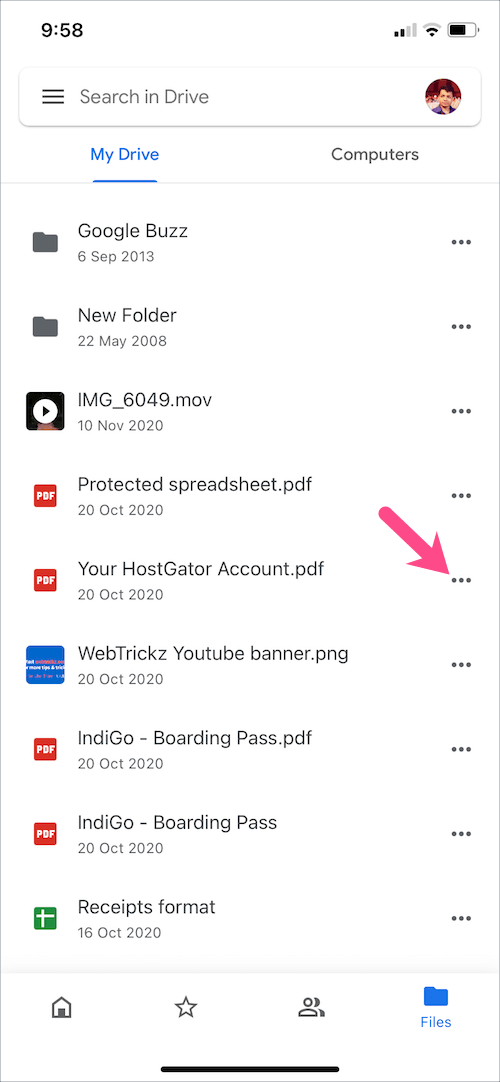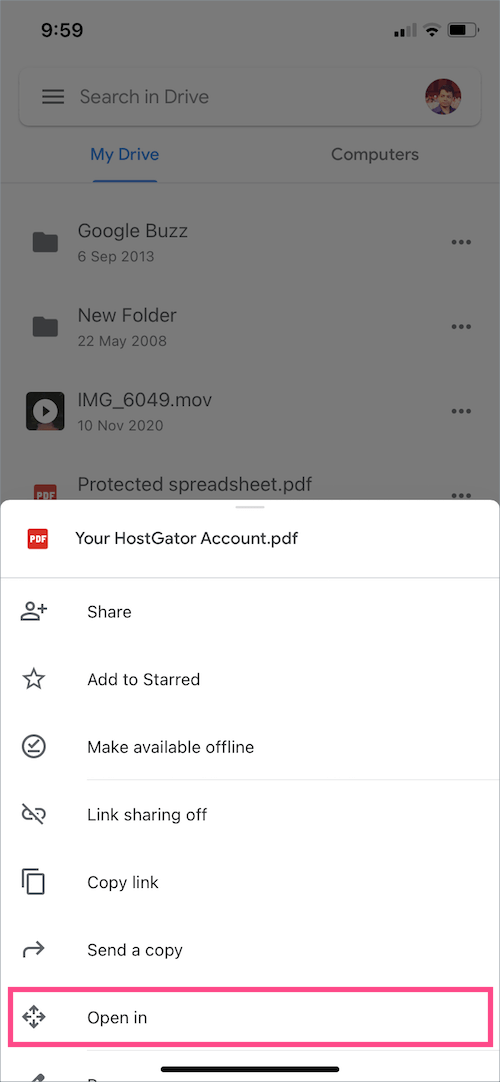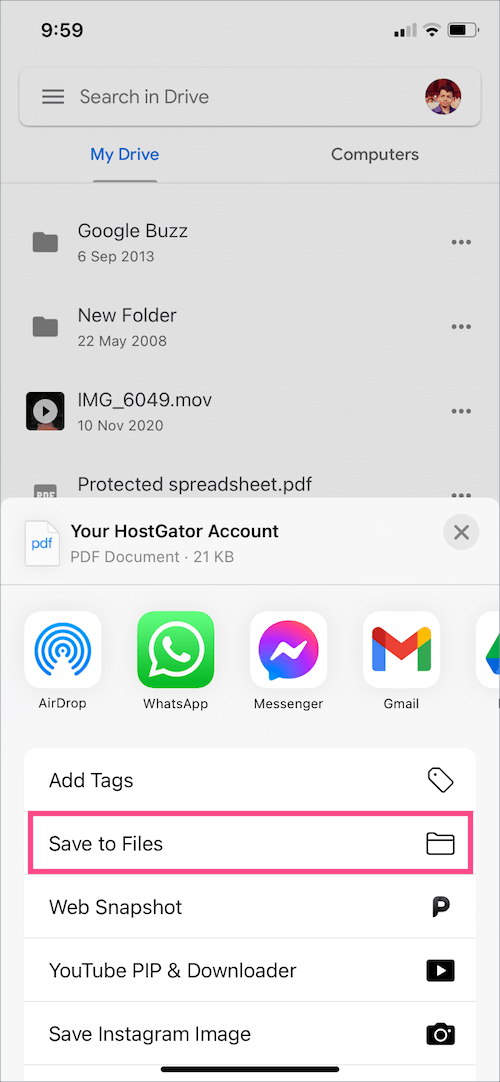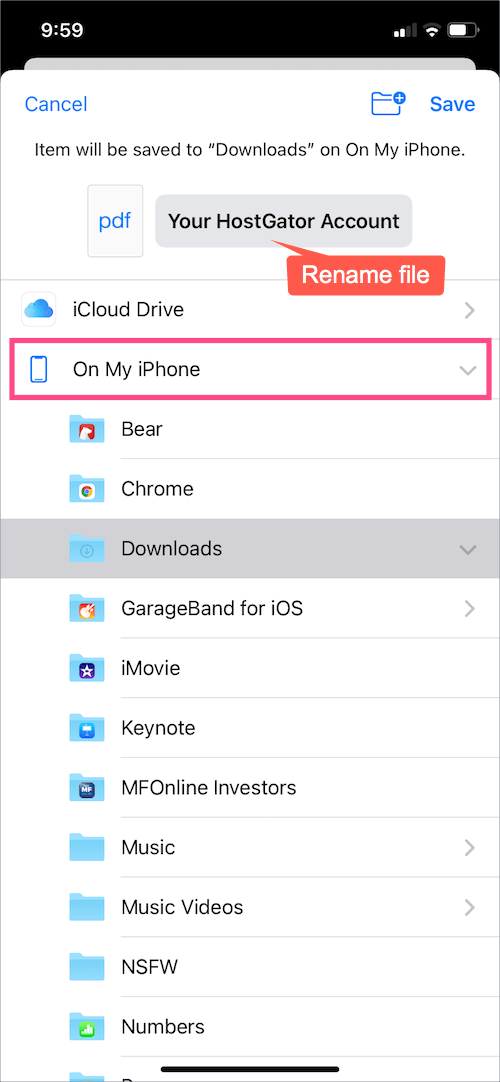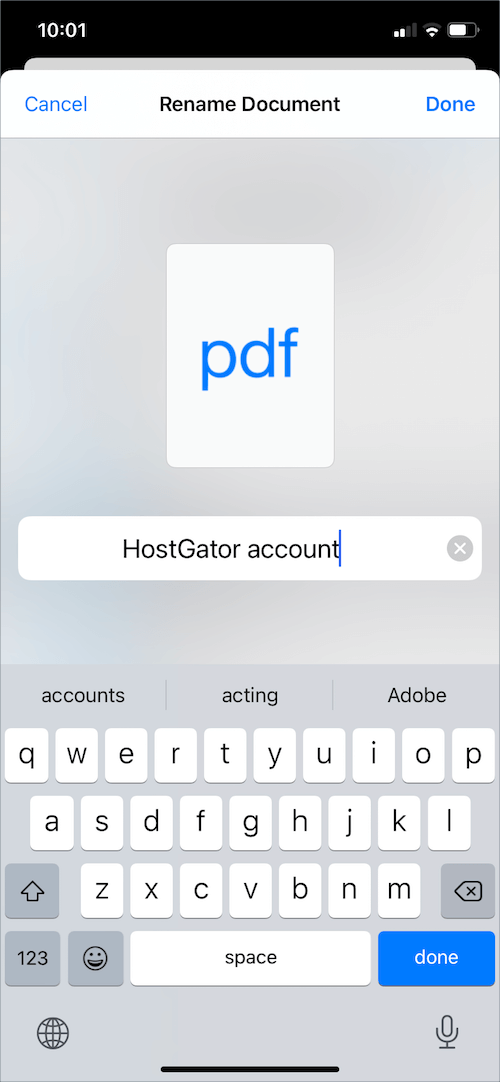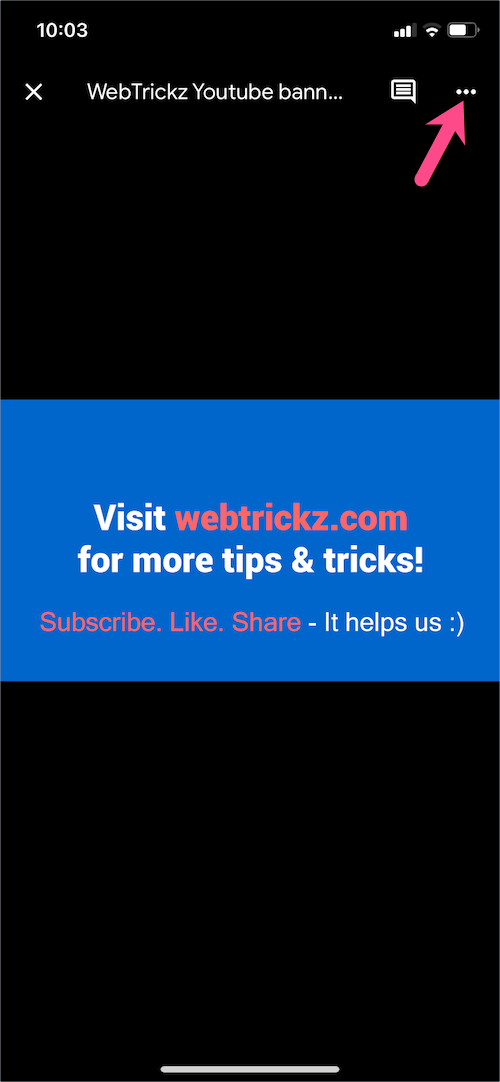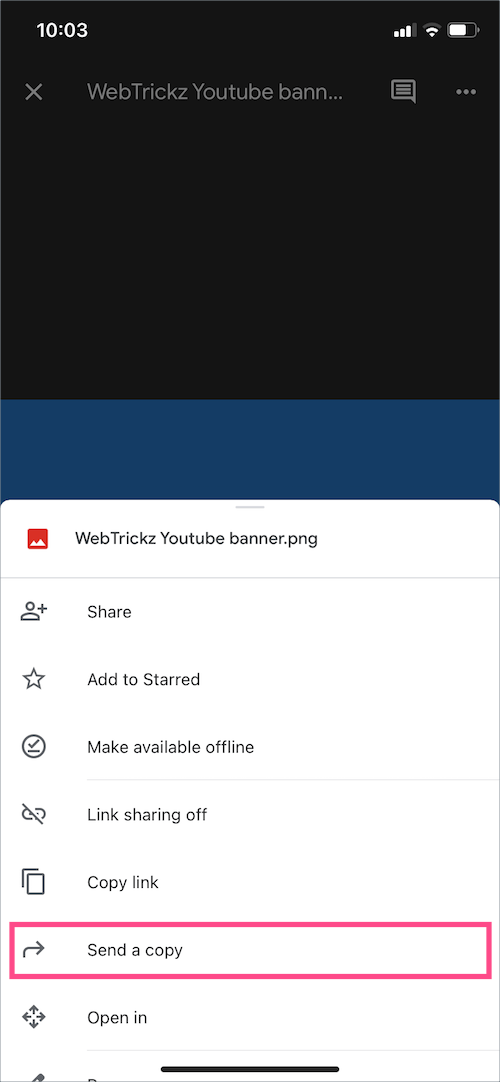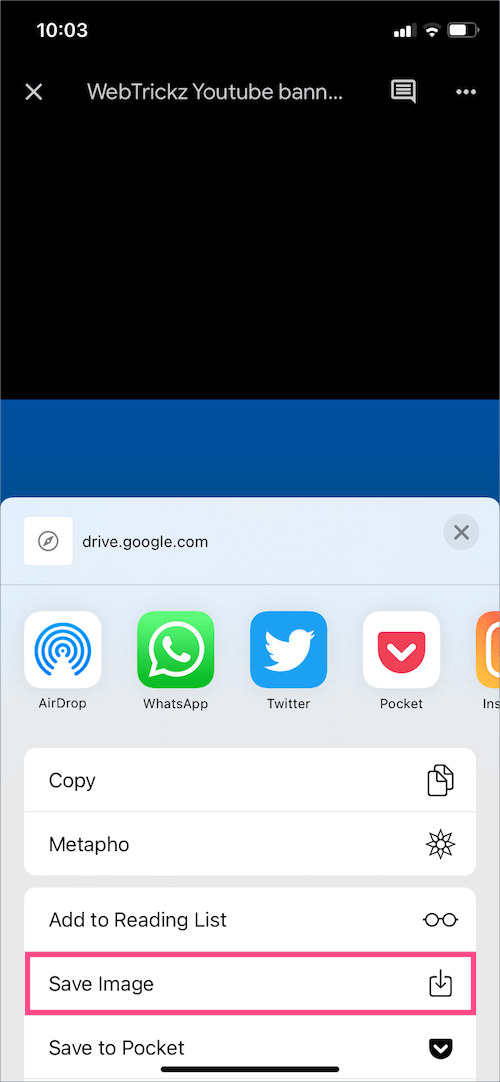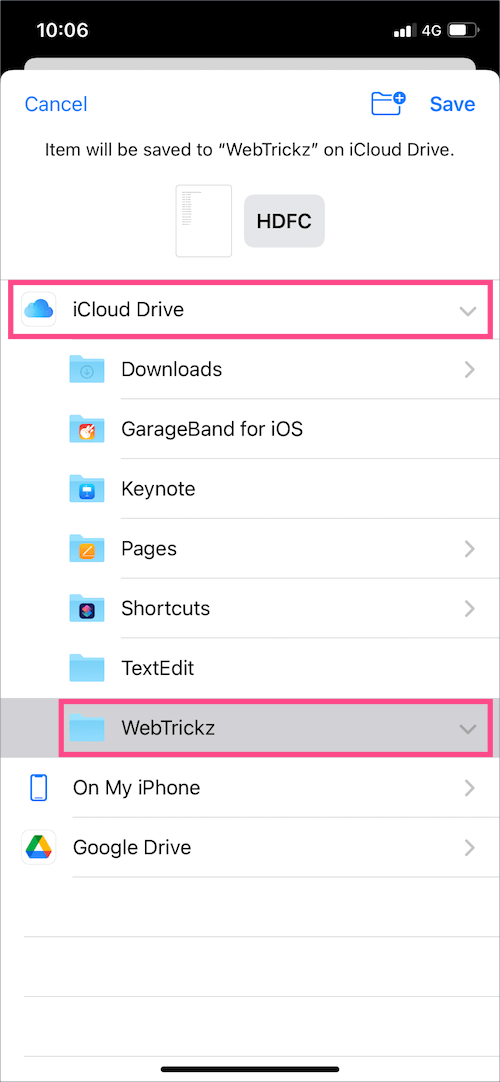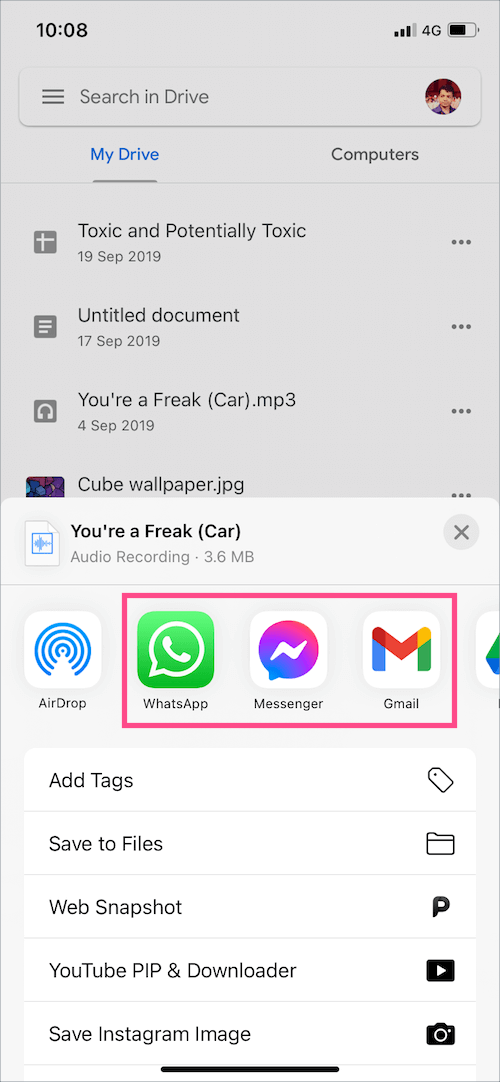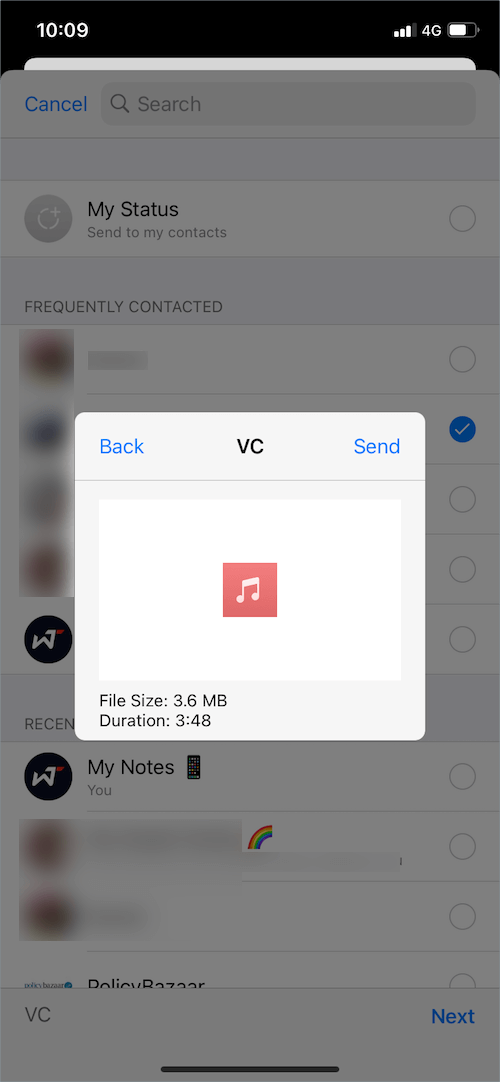您是否希望将 Google Drive 中的内容下载到您的 iPhone 或 iPad?在这种情况下,您首先需要在 iOS 设备上安装 Google Drive 应用程序。但是,与 Android 不同的是,iOS 版 Drive 中没有下载按钮。
值得庆幸的是,有从 Google Drive 下载文件到 iPhone 的选项,但功能并不简单。集成相当不直观,因此大多数用户认为无法在 iOS 上从云端硬盘下载。
为方便起见,让我们看看如何从 iPhone 上的 Google 云端硬盘下载 PDF、照片、视频、音乐、音频、文档、表格、ZIP 等文件。
如何将文件从 Google Drive 保存到 iPhone
- 在 iPhone 上打开 Drive 应用程序并找到您要下载的文件。您还可以按名称搜索特定文件。
- 点击文件旁边的 3 个水平点(更多图标)。
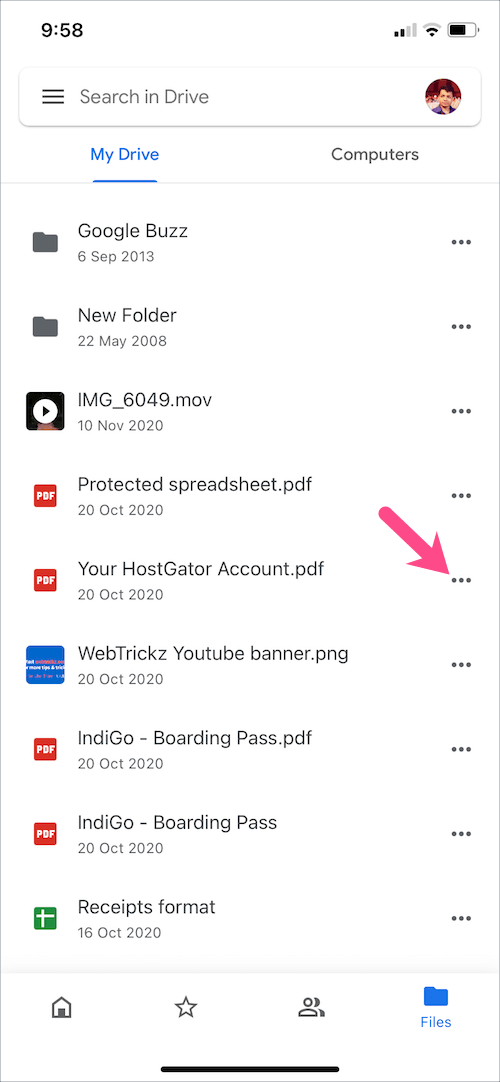
- 将出现许多选项。点击“打开方式”,您会看到“准备导出”消息。
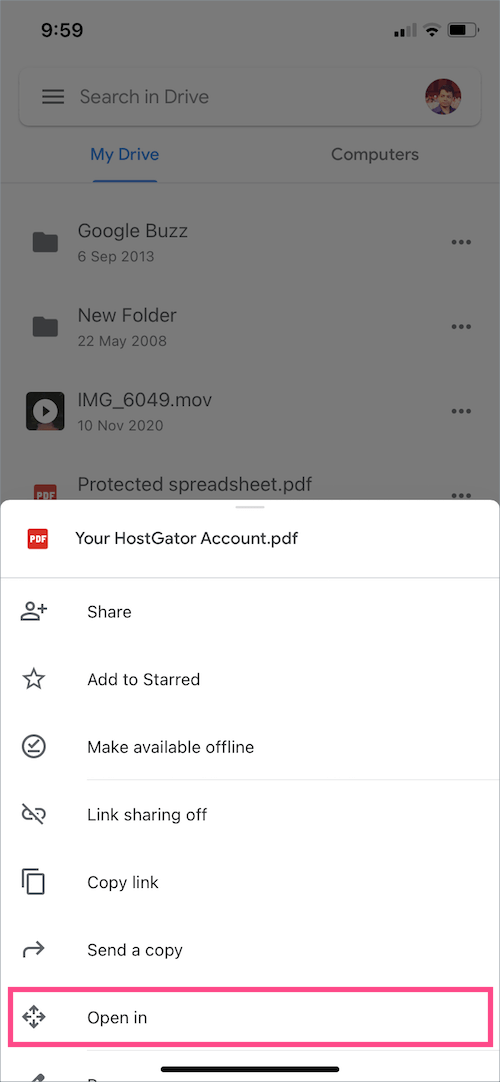
- 从 iOS 共享表中选择“保存到文件”选项。
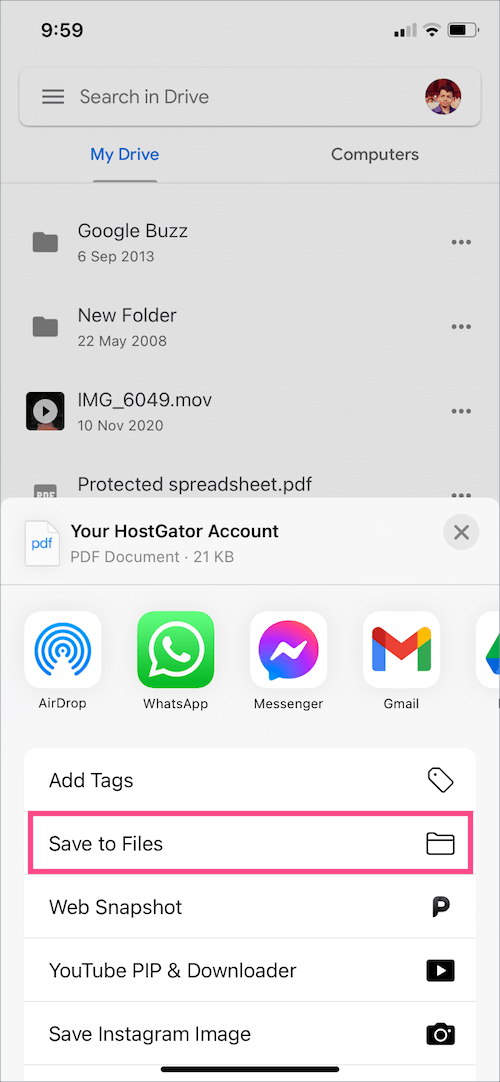
- 在文件应用程序中选择一个位置 - 选择“在我的 iPhone 上” > 下载(或创建一个新文件夹)以将文件保存在 iPhone 的内部存储中。
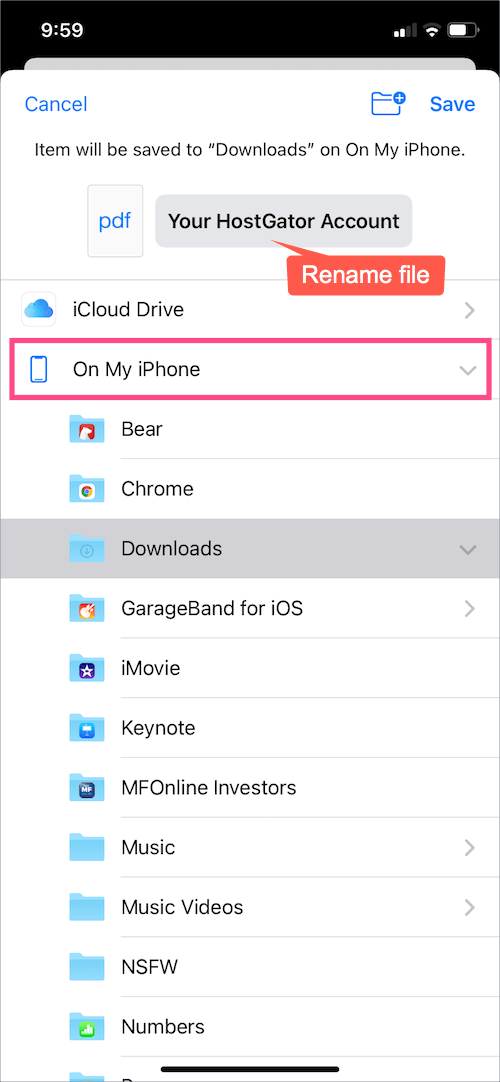
- 选修的 – 点击文件名框以重命名文件或文档。
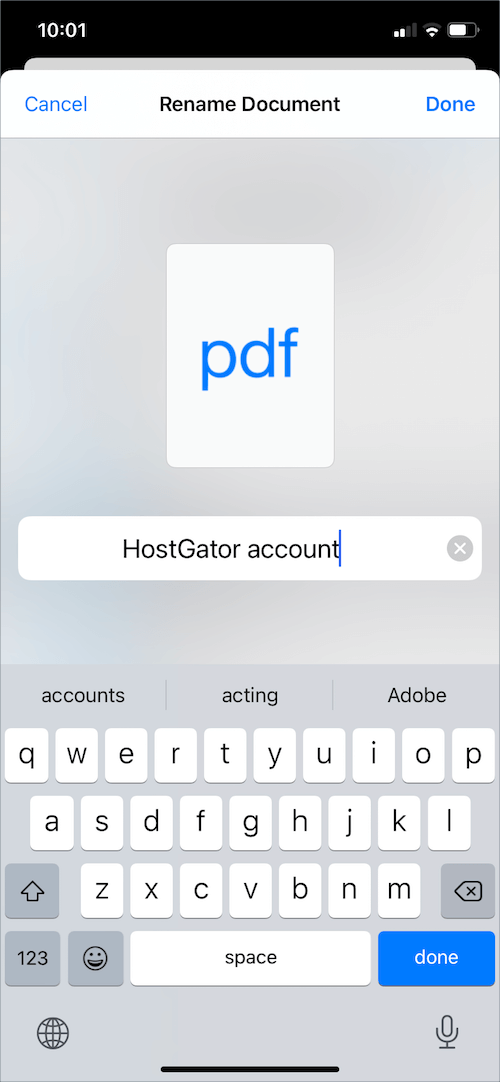
- 点击右上角的“保存”按钮保存文件。
而已。您选择的文件将下载到您的 iPhone 本地,并可通过“文件”应用随时随地离线访问。

唯一的缺点是您无法一次性将多个文件从 Google Drive 下载到 iPhone。
将照片从 Google Drive 传输到 iPhone 图库
如果您想将照片和视频从 Drive 下载到您的 iPhone,请改用此方法。与上述方法不同,这使您可以将图像和视频直接保存到照片应用程序而不是文件应用程序。就是这样。
- 在 Google Drive 中打开相应的文件,然后点击右上角的三点状菜单。
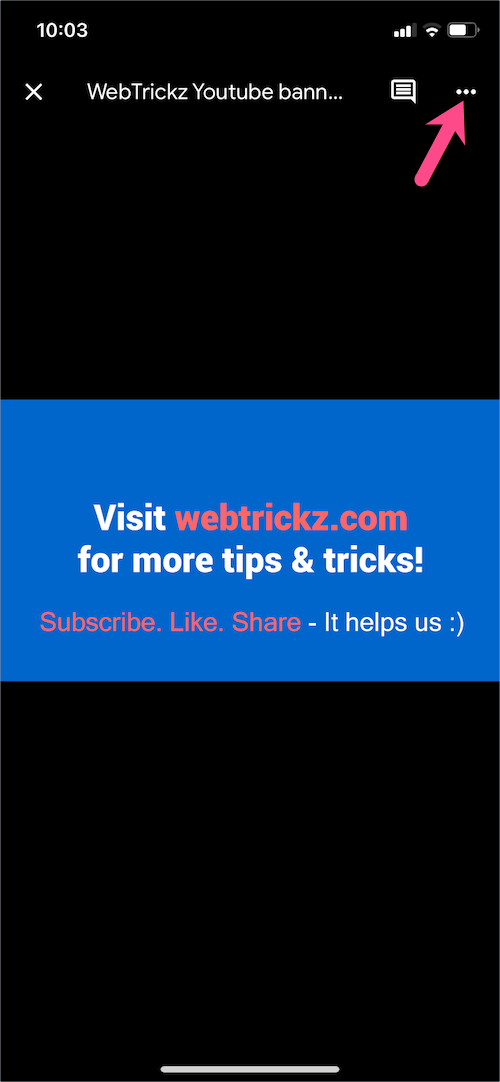
- 从列表中点击“发送副本”。
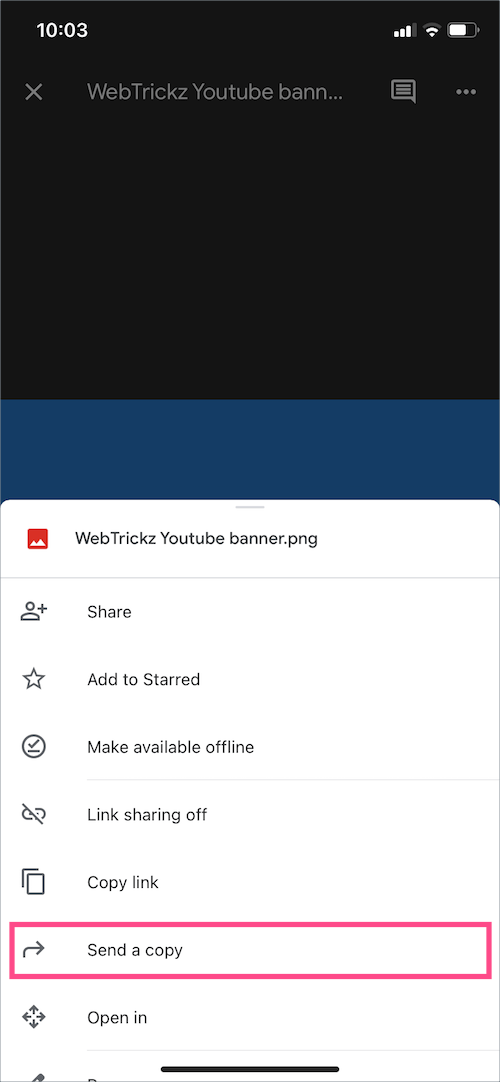
- 从共享菜单中选择“保存图像”或“保存视频”选项。
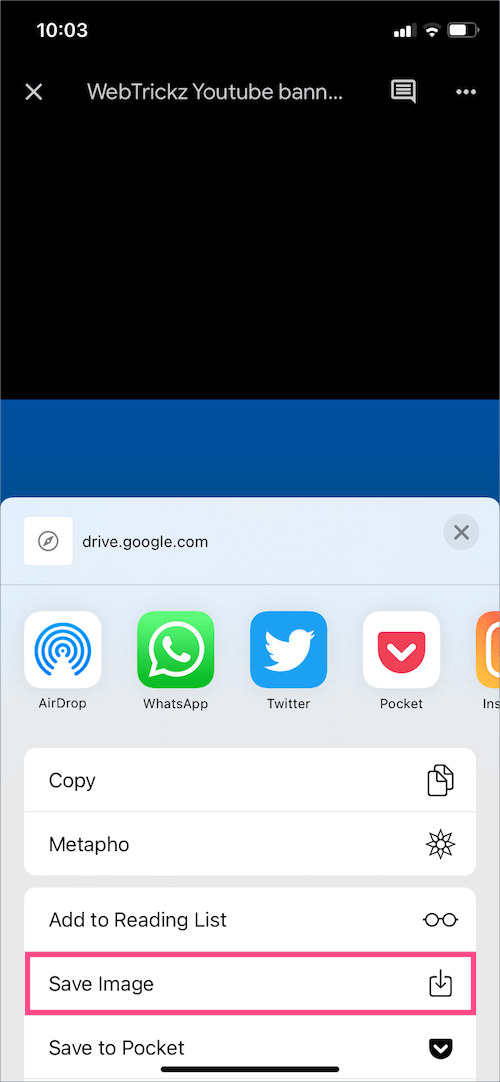
- 现在打开照片应用程序并在所有照片或最近的相册中找到您的照片或视频。
在 iPhone 上将文件从 Google Drive 传输到 iCloud
按照以下步骤直接将数据从 Google Drive 传输到 iPhone 上的 iCloud Drive。
- 转到 Drive 应用程序,找到您要从 Google Drive 传输或复制到 iCloud 的文件。
- 点击特定文件旁边的三点状菜单。
- 点击“打开方式”并选择“保存到文件”。
- 选择 ”云盘”,然后选择要保存文件的文件夹(或创建一个新文件夹)。
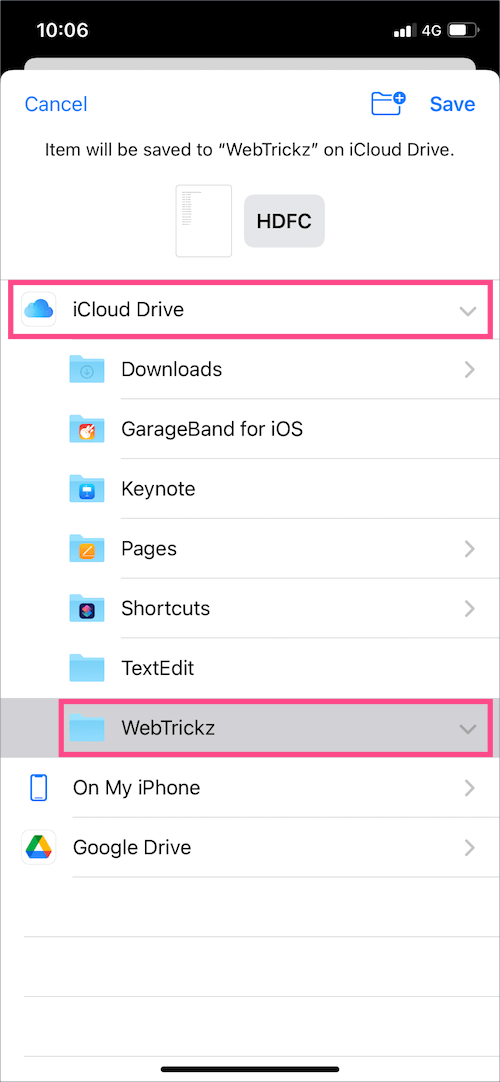
- 点击右上角的保存以在 iCloud Drive 上保存文件的副本。
您现在可以通过登录您的 iCloud 帐户访问来自不同平台的传输文件。
笔记:传输文件的副本仍将保留在您的 Google Drive 帐户中,您需要根据需要手动删除该副本。
还请阅读: 如何在 PC 上的 Google Drive 中使用密码保护 PDF 文件
提示:直接将文件发送到另一个应用程序
您可以将 PDF、图像、MP3 文件等文件直接从 Google Drive 发送到 WhatsApp 和 Messenger 等其他应用程序,而无需先将文件下载到您的 iPhone 或 iCloud Drive。为此,
- 在云端硬盘应用程序中打开所需的文件。
- 点击右上角的更多按钮(三点状图标)。
- 点击“打开方式”并选择要用于发送文件的应用程序。
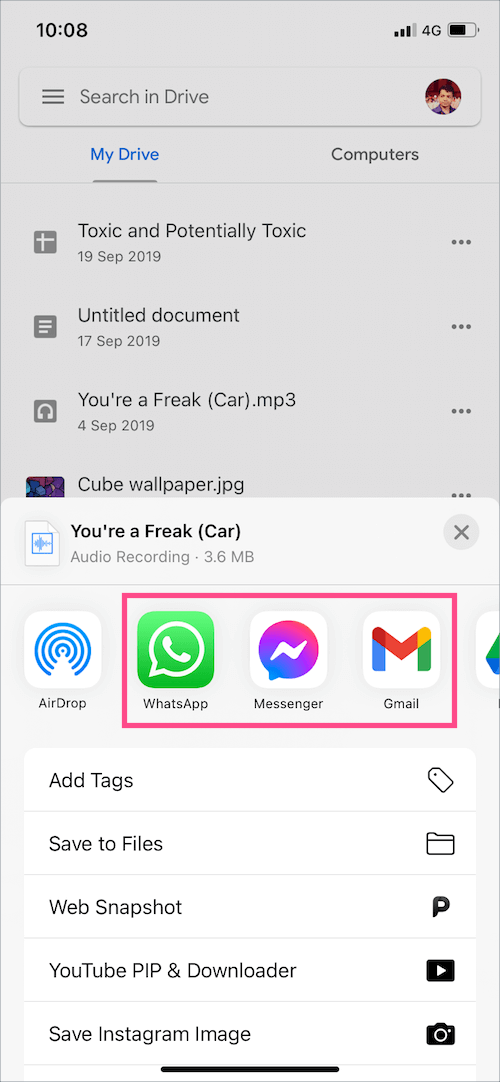
- 选择一个联系人并共享文件。
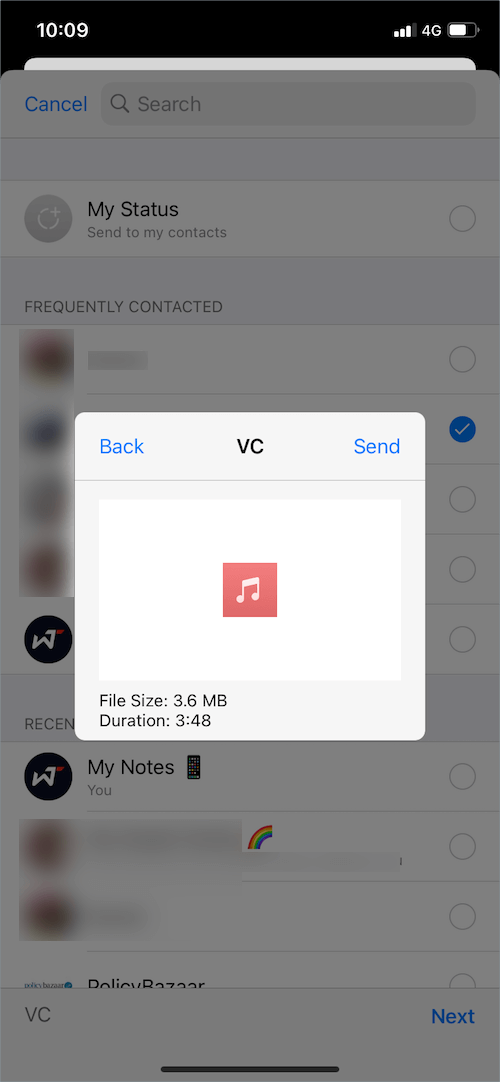
希望你觉得这篇文章有帮助。 🙂
标签:应用程序谷歌驱动器iCloudiPadiPhone提示